Obsidian 插件:Colorful Note Borders
插件名片
概述
根据文件夹位置或前置元数据,为笔记添加可自定义的彩色边框,增强 Obsidian 中的视觉组织。
原文出处
下面自述文件的来源于 Readme
Readme(翻译)
下面是 colorful-note-borders 插件的自述翻译
Obsidian 的 Colorful Note Borders 插件旨在帮助您根据自定义规则在视觉上区分您的笔记。通过在笔记周围应用彩色边框,您可以根据它们的文件夹位置或特定的 frontmatter 元数据轻松识别和分类它们。
该插件支持两种类型的规则:
- 基于文件夹的规则:根据笔记的文件夹位置应用彩色边框。例如,您可以配置一个绿色边框显示在位于 “Inbox” 文件夹中的笔记周围。
- 基于 frontmatter 元数据的规则:根据笔记的 frontmatter 元数据应用彩色边框。例如,您可以配置一个红色边框显示在 frontmatter 元数据中具有 “private: true” 属性的笔记周围。
通过使用 Colorful Note Borders 插件,您可以在 Obsidian 中创建一个更有组织和视觉吸引力的工作空间。通过易于配置的设置页面自定义您的笔记外观,允许您动态定义颜色规则。
演示
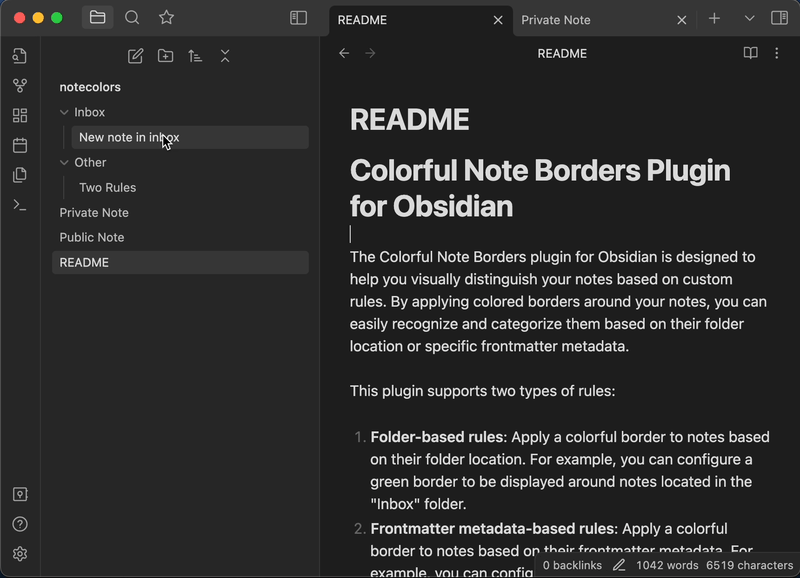

特点
Obsidian 的 Colorful Note Borders 插件提供以下功能:
- 根据可自定义的规则为笔记应用彩色边框。
- 支持两种类型的规则:
- 文件夹位置
- Frontmatter 元数据
- 用户可以在设置页面中添加、编辑和删除规则。
- 用户可以重新排序规则,以确定多个规则匹配时哪个规则优先生效。第一个规则优先生效。
- 与 Obsidian 的浅色和深色模式兼容。
安装
要安装 Colorful Borders 插件,请按照以下步骤操作:
- 打开你的 Obsidian vault
- 转到设置页面(点击左侧边栏中的齿轮图标)
- 导航到第三方插件,并确保“安全模式”切换关闭
- 点击“浏览”并搜索“Colorful Note Borders”
- 点击“安装”Colorful Note Borders 插件
- 安装完成后,点击“启用”以激活插件
使用 BRAT 进行手动安装
BRAT(Beta Reviewers Auto-update Tester)是 Obsidian 的一个插件,允许您安装和管理尚未获得批准并包含在 Obsidian 插件目录中的插件。您可以使用 BRAT 手动安装 Colorful Borders 插件。
先决条件
- Obsidian 0.9.7 或更高版本
安装步骤
- 打开你的 Obsidian vault。
- 进入设置页面(点击左侧边栏的齿轮图标)。
- 导航到第三方插件,并确保“安全模式”开关处于关闭状态。
- 点击“浏览”并搜索“BRAT”。
- 在 BRAT 插件上点击“安装”。
- 安装完成后,点击“启用”以激活 BRAT 插件。
- 导航到插件选项并点击“BRAT”。
- 在“插件存储库 URL”字段中,输入 Colorful Borders 插件的 GitHub 存储库 URL(
https://github.com/rusi/obsidian-colorful-note-borders)。 - 点击“添加插件”。
- 点击“更新插件”以下载并安装 Colorful Note Borders 插件。
- 在 Obsidian 设置中导航到第三方插件。
- 在“已安装插件”列表中找到 Colorful Note Borders 插件,并点击“启用”以激活它。
现在,Colorful Note Borders 插件应该已经安装并激活。请按照前面的章节中的使用说明来配置插件。
使用方法
要配置 Colorful Note Borders 插件,请按照以下步骤进行操作:
- 进入 Obsidian vault 中的设置页面
- 导航到插件选项并点击“Colorful Note Borders”
- 在设置页面中,您可以通过点击“添加新规则”按钮或每个规则旁边的“删除”按钮来添加或删除规则
- 通过提供以下内容来配置每个规则:
- 规则名称
- 要匹配的值(例如,文件夹名称或 frontmatter 元数据值)
- 规则类型(文件夹位置的“Path”或 frontmatter 元数据的“Frontmatter”)
- 边框颜色(使用颜色选择器或输入颜色十六进制代码)
- 保存您的设置
插件将根据您配置的规则自动将彩色边框应用于您的笔记。如果笔记与规则匹配,则边框将显示在笔记的内容周围。
支持
如果您遇到任何问题或有功能请求,请在插件的 GitHub 存储库上创建一个问题。
许可证
该插件使用 MIT 许可证。有关更多信息,请参阅插件的 GitHub 存储库中的 LICENSE 文件。
反馈交流
其他渠道
版权声明
版权声明:所有 PKMer 文章如果需要转载,请附上原文出处链接。


